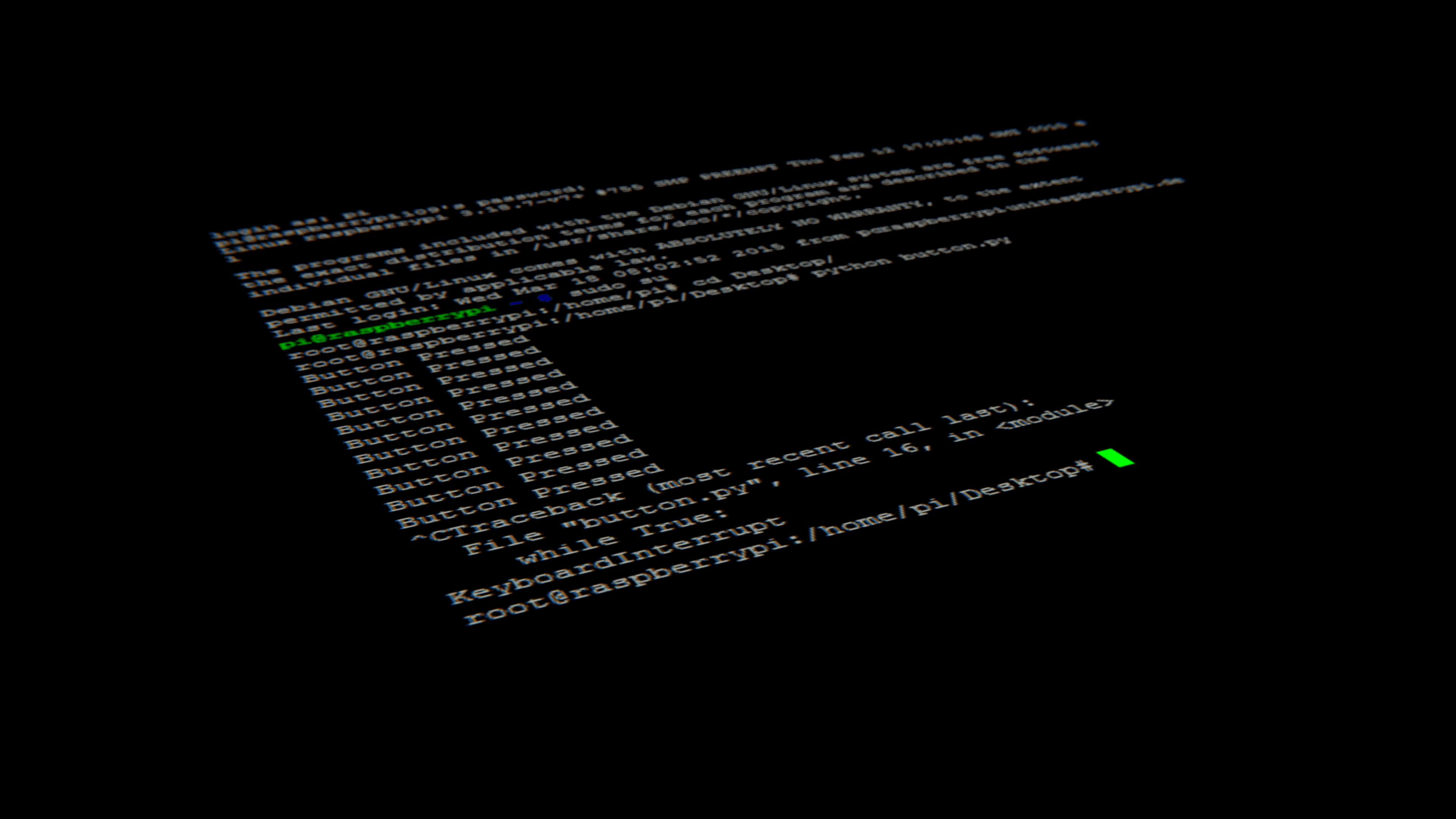Para conocer la IP asociada a tu dominio solo tienes que ejecutar un comando en una terminal Unix/Linux de tu preferencia ó consultarlo desde el navegador web, para ambos casos es imprescindible estes conect@ a internet.
Ya sea que estés usando alguna distribución GNU/Linux ó trabajando bajo el sistema operativo OS X, el siguiente comando del que hablaremos deberá funcionar correctamente en ambos casos.
DIG
El comando dig (Domain Information Groper) es una herramienta que permite hacer diversas consultas hacia un Servidor de DNS.
Habitualmente es muy utilizado para verificar posibles fallos en la configuración de servidores ya que provee información clara y precisa.
Para hacer uso del comando dig solo debes indicar los siguientes parámetros según el tipo de consulta que desees hacer.
dig <@servidor> <nombre> [tipo]
Donde:
@servidor – es el nombre o dirección IP del servidor que se requiere consultar.
nombre – es el nombre de dominio al que quieres consultar.
tipo – es el tipo de registro por el cual se consulta ( A, NS, SOA, MX, CNAME, TXT
etc.). De no indicarse se toma por defecto el registro A.
Veamos un ejemplo claro
Consultar la IP de un dominio desde Mac / Linux
Abre una sesión en tu shell favorita y escribe el siguiente comando:
dig google.com
Tal como se muestra a continuación:
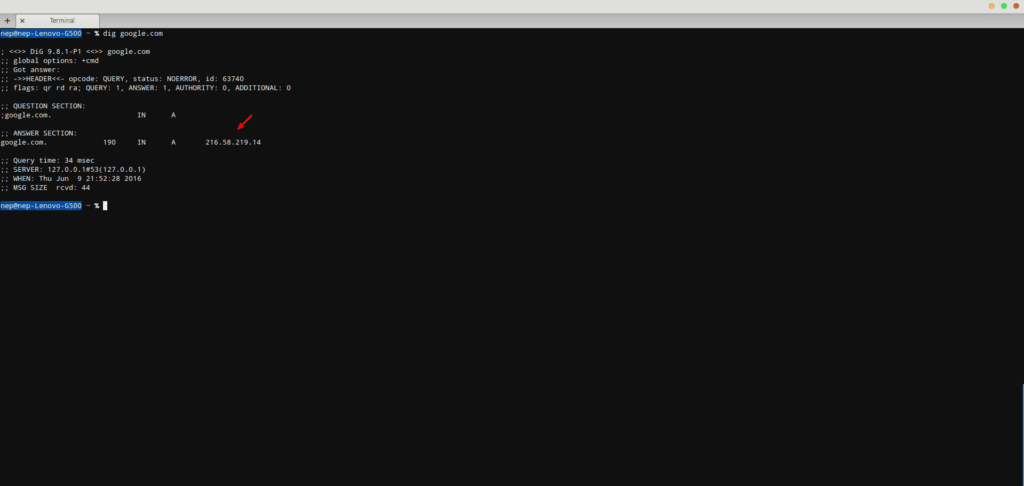
¡Listo!, ahora tienes la ip del dominio a la vista, como verás no es necesario instalar ningún paquete adicional ya que las utilidades para la consulta de registros DNS normalmente vienen instaladas por defecto.
Consultar la IP de un dominio desde Windows
Paso 1
Para hacer el procedimiento desde Windows es necesario instalar BIND, que contiene las herramientas necesarias para hacer consultas a servidores DNS.
Paso 2
Una vez descargado debes descomprimir el archivo .zip en una carpeta de tu preferencia, te aparecerán los siguientes ficheros .dll
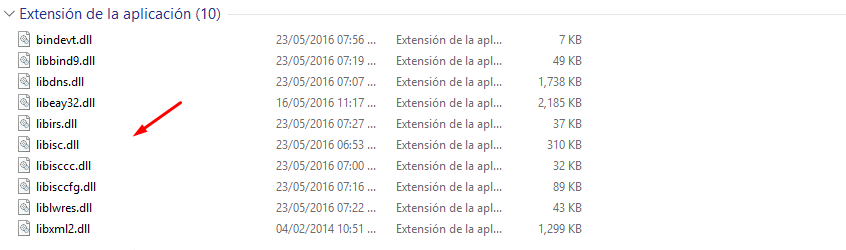
Paso 3
Debes copiar todos estos ficheros junto con el ejecutable dig.exe hacia la siguiente carpeta “windows/system 32”.
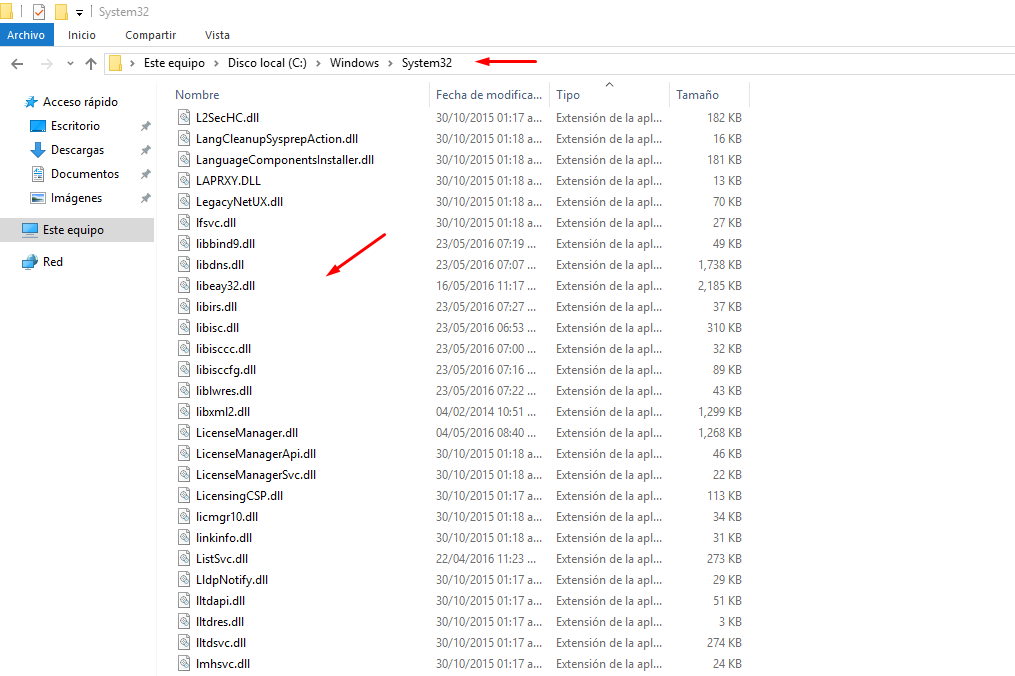
Nota: El archivo dig.exe se encuentra junto con el resto de los archivos .dll que descomprimiste.
Paso 4
Una vez que copiaste los archivos, abre el «Símbolo del sistema», puedes acceder a éste presionando la tecla con el logo de windows y escribiendo “cmd” en el campo de búsqueda.
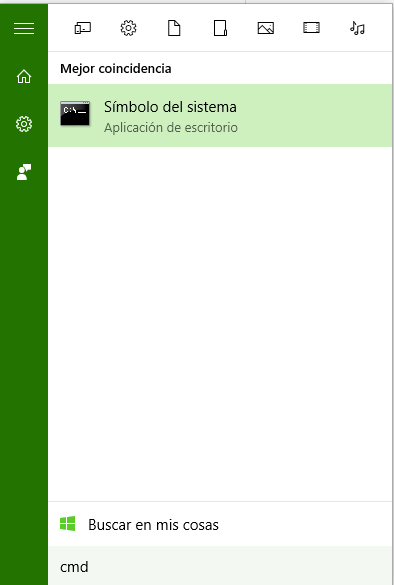
Paso 5
Una vez dentro de la terminal de comando deberías poder usar dig de manera normal, ejecuta el siguiente comando:
dig google.com
Y podrás ver nuevamente la IP a que esta apuntando ese dominio.

Consultar la IP de un dominio desde un navegador web.
Por supuesto también puedes consultar la IP de tu dominio desde Internet y Google provee algunas herramientas para eso.
Paso 1
Primeramente ve a la siguiente dirección Google Tool Box
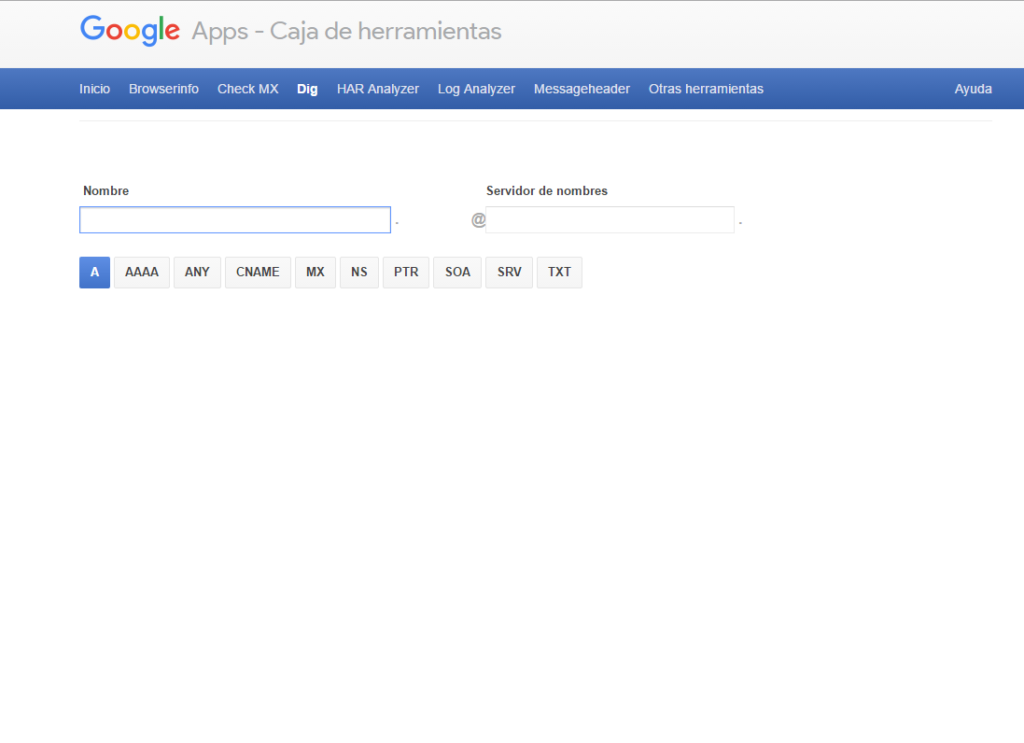
Paso 2
Ahora escribe el dominio que necesitas consultar.
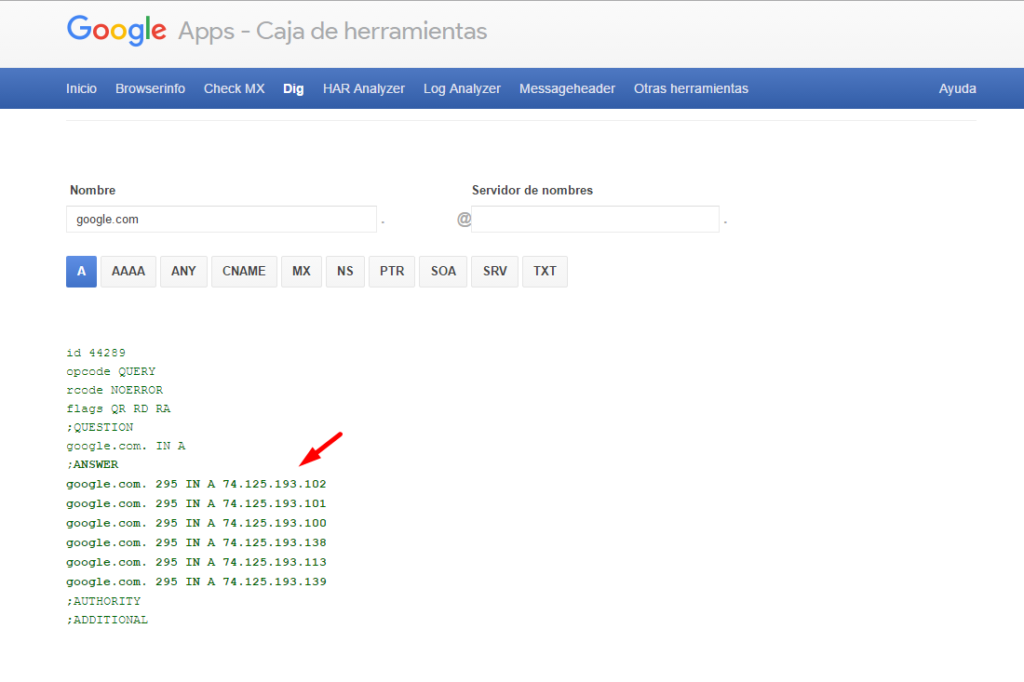
¡Listo!, puedes conocer la ip de tu dominio accediendo desde tu navegador con una conexión a internet.
Conclusión
En conclusión, existen varias maneras para conocer la ip a la que apunta tu dominio, ya sea desde una interfaz de linea de comandos o desde tu navegador web. El procedimiento es bastante sencillo y de esta manera solo debes sustituir tu dominio en el comando dig para obtener la información que necesitas.